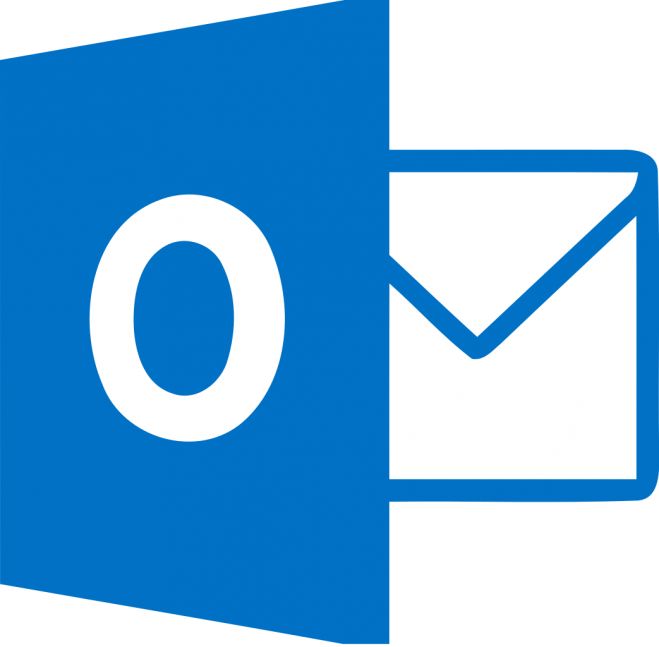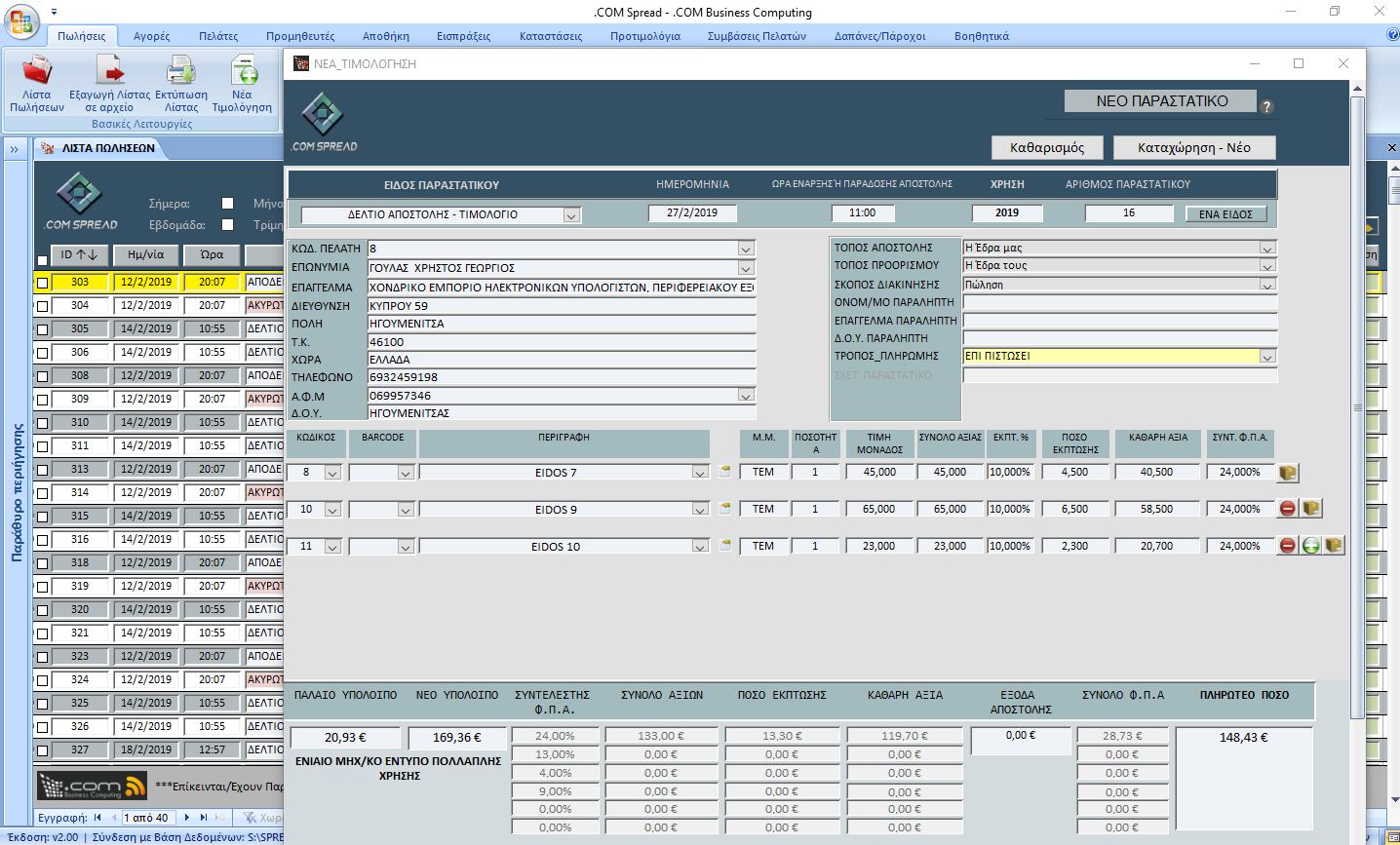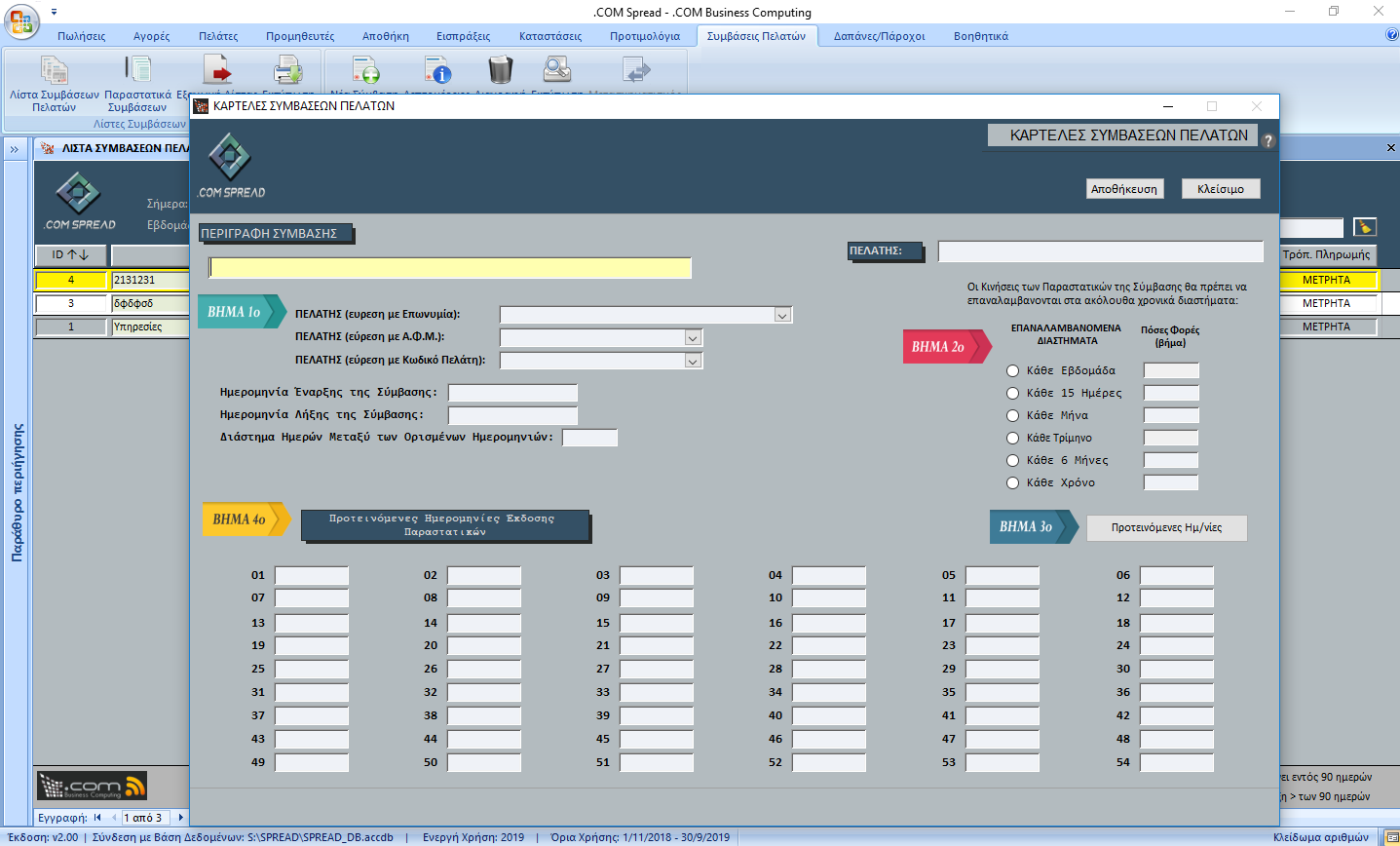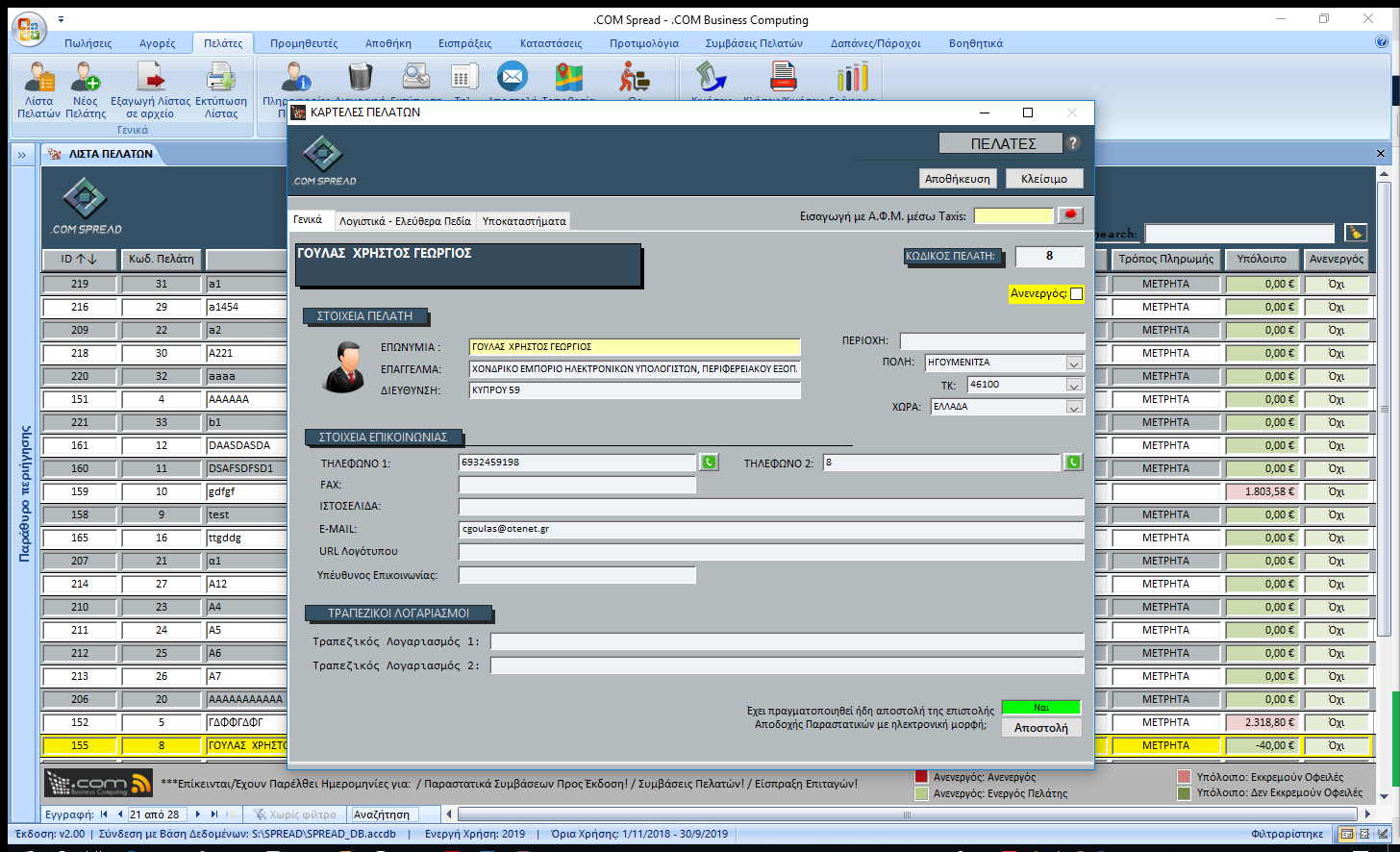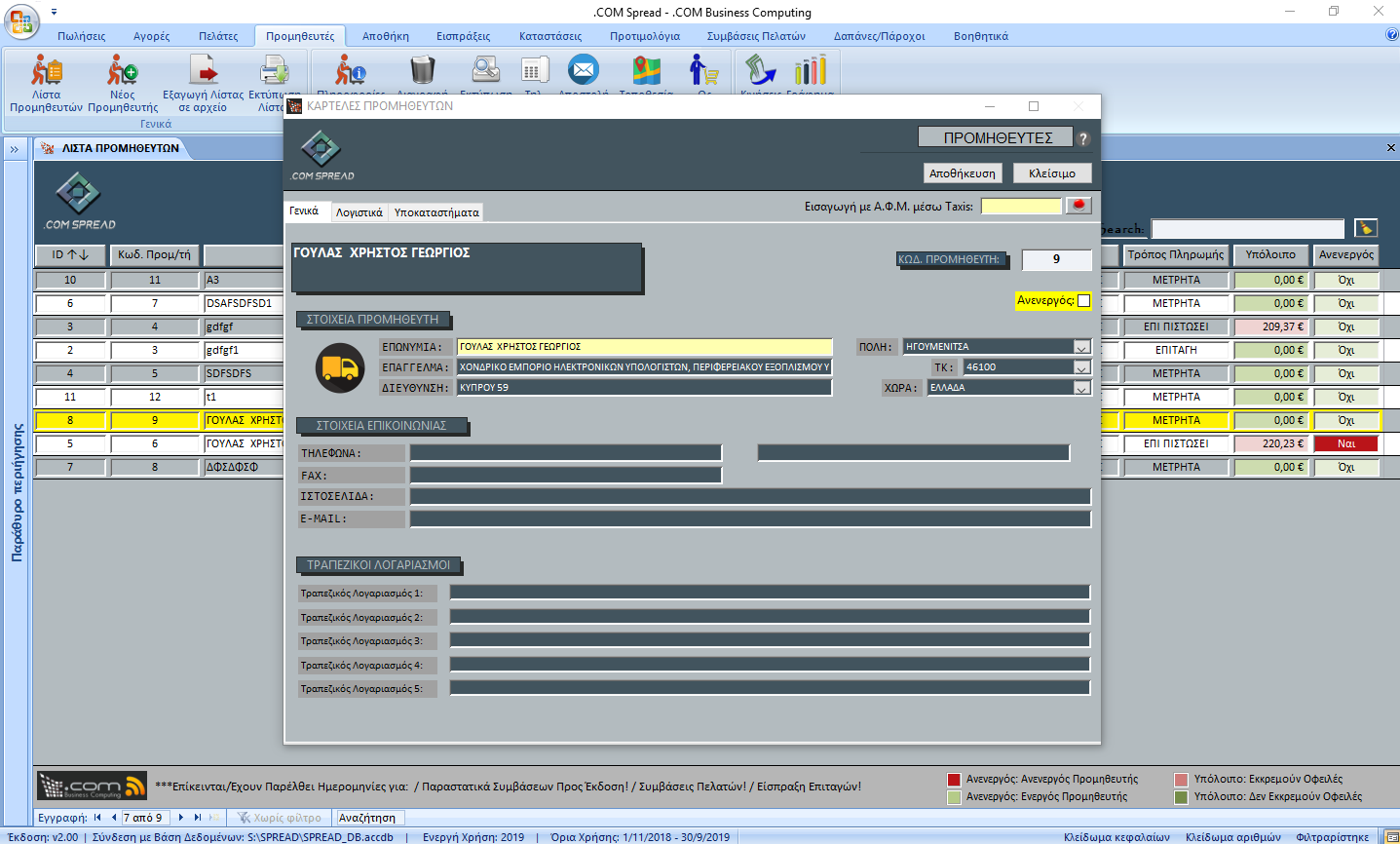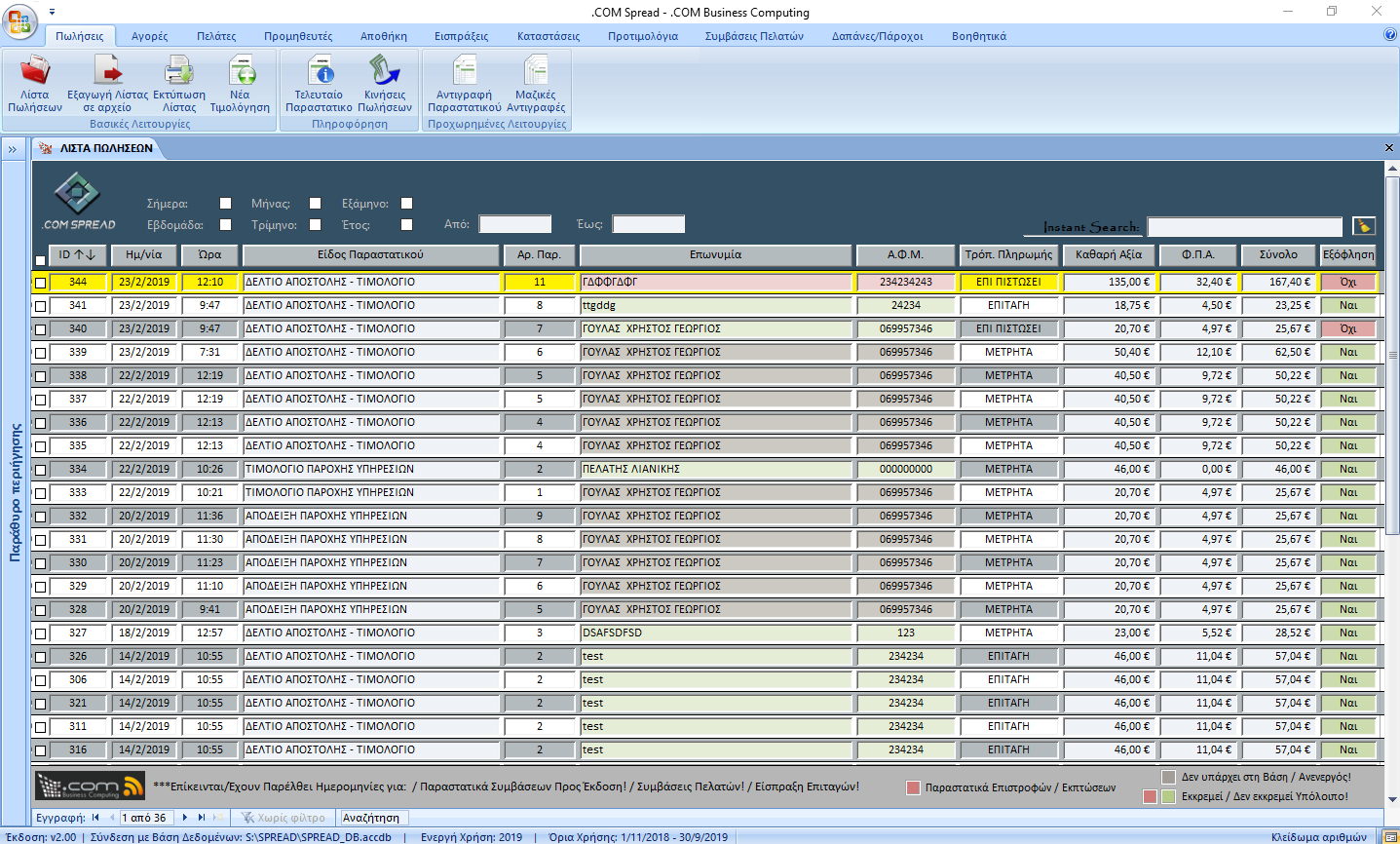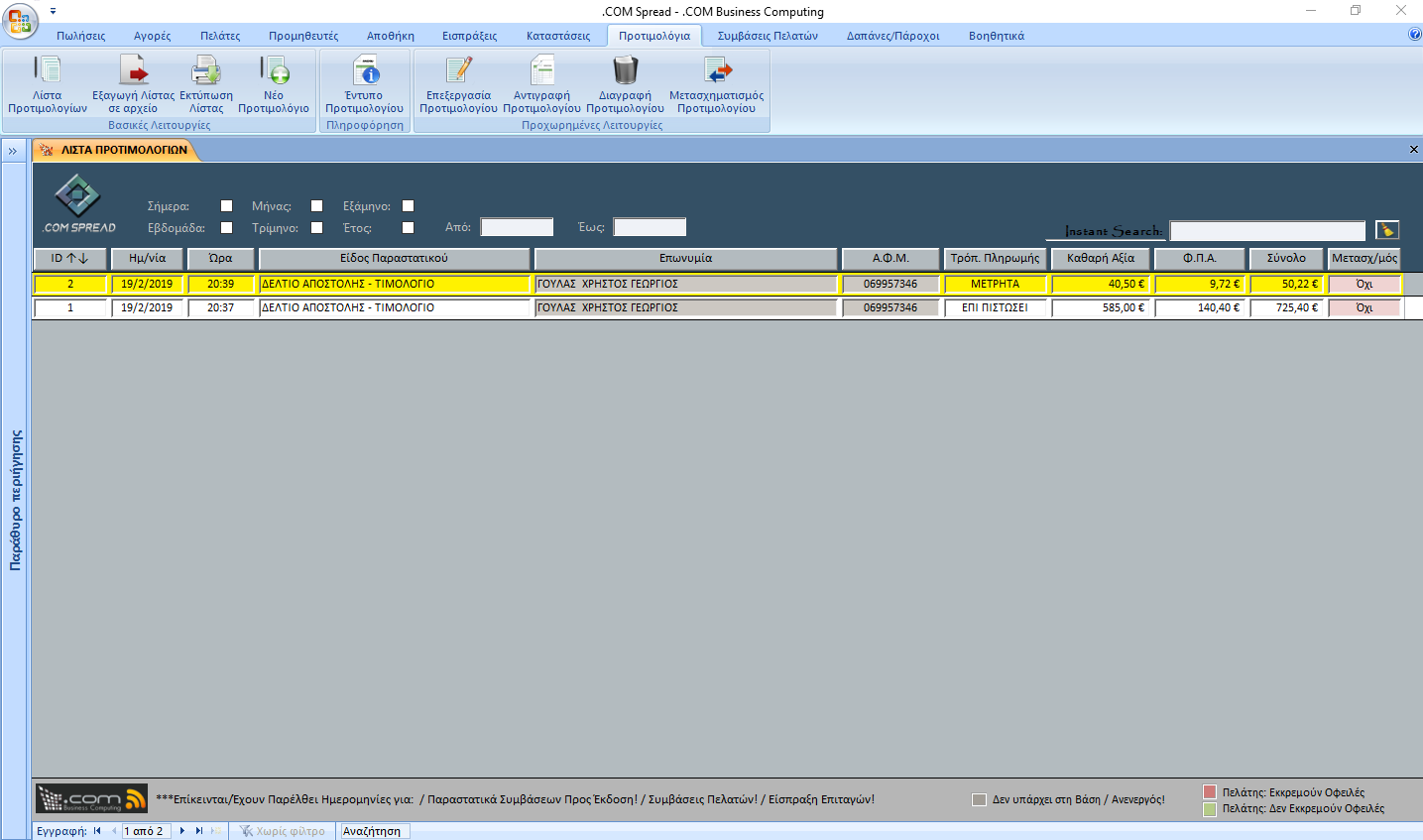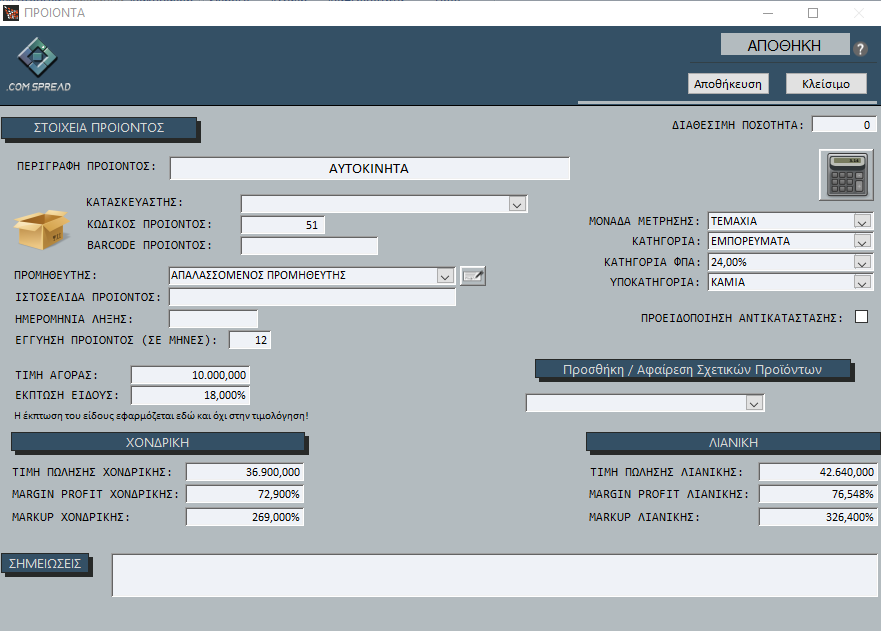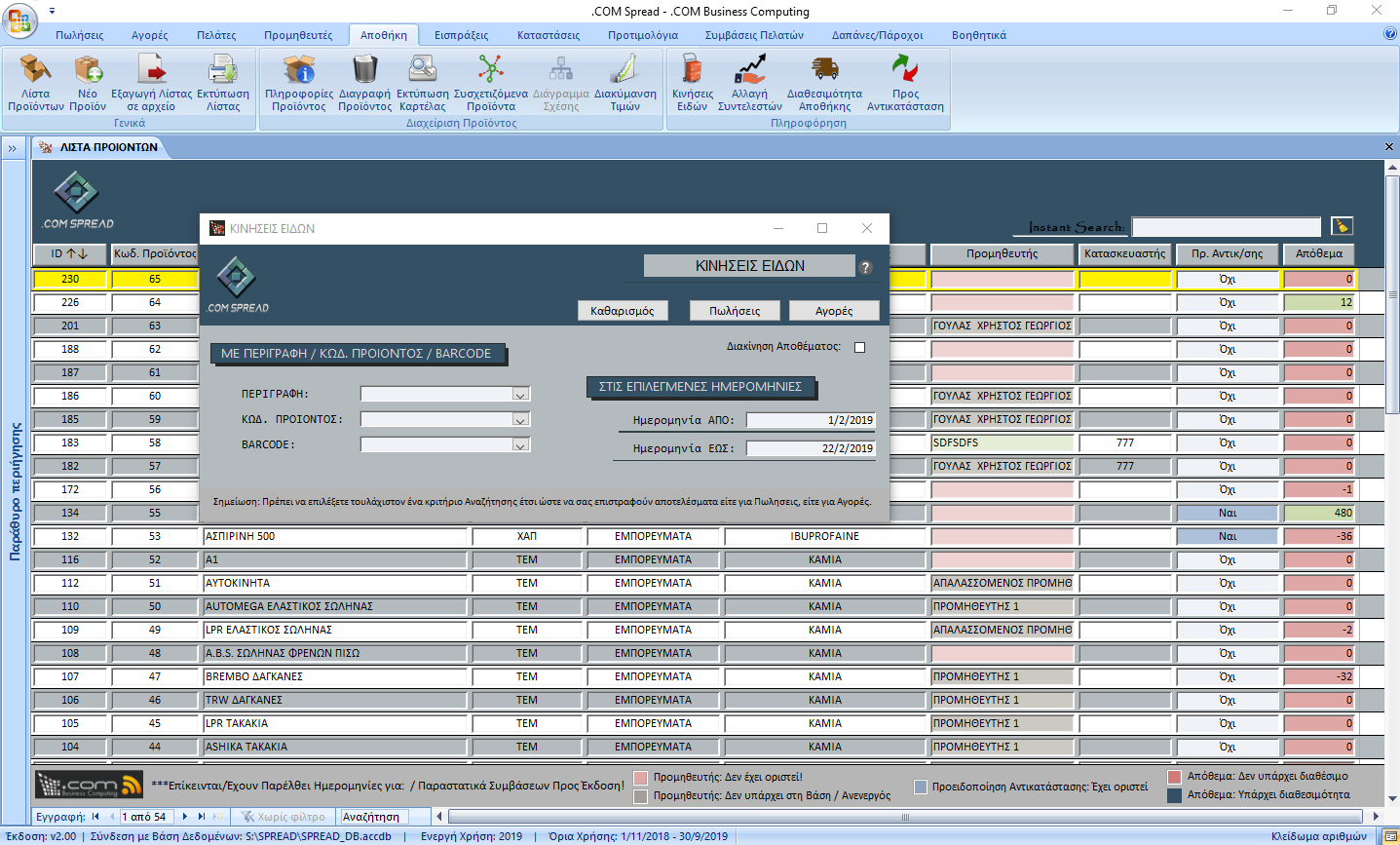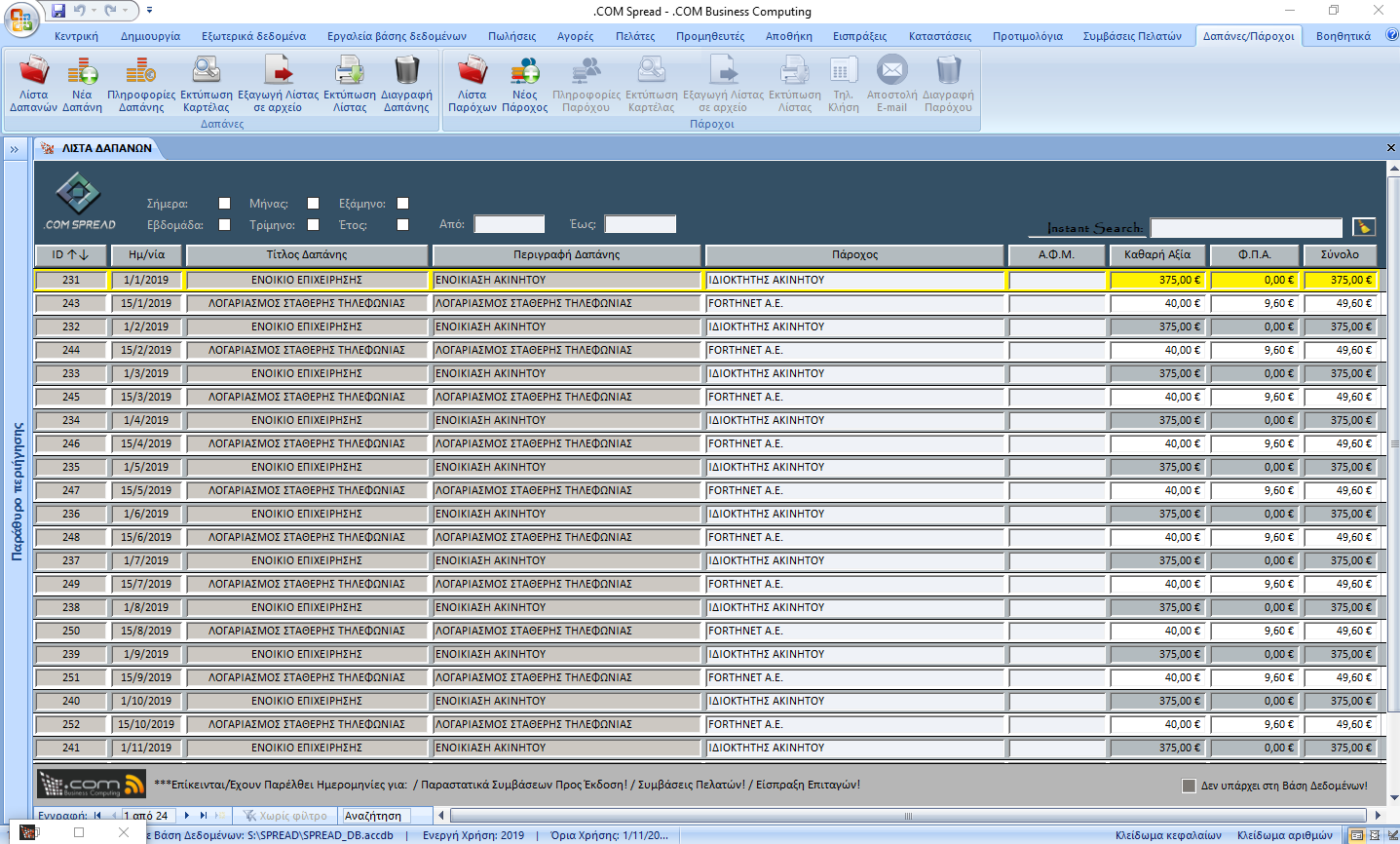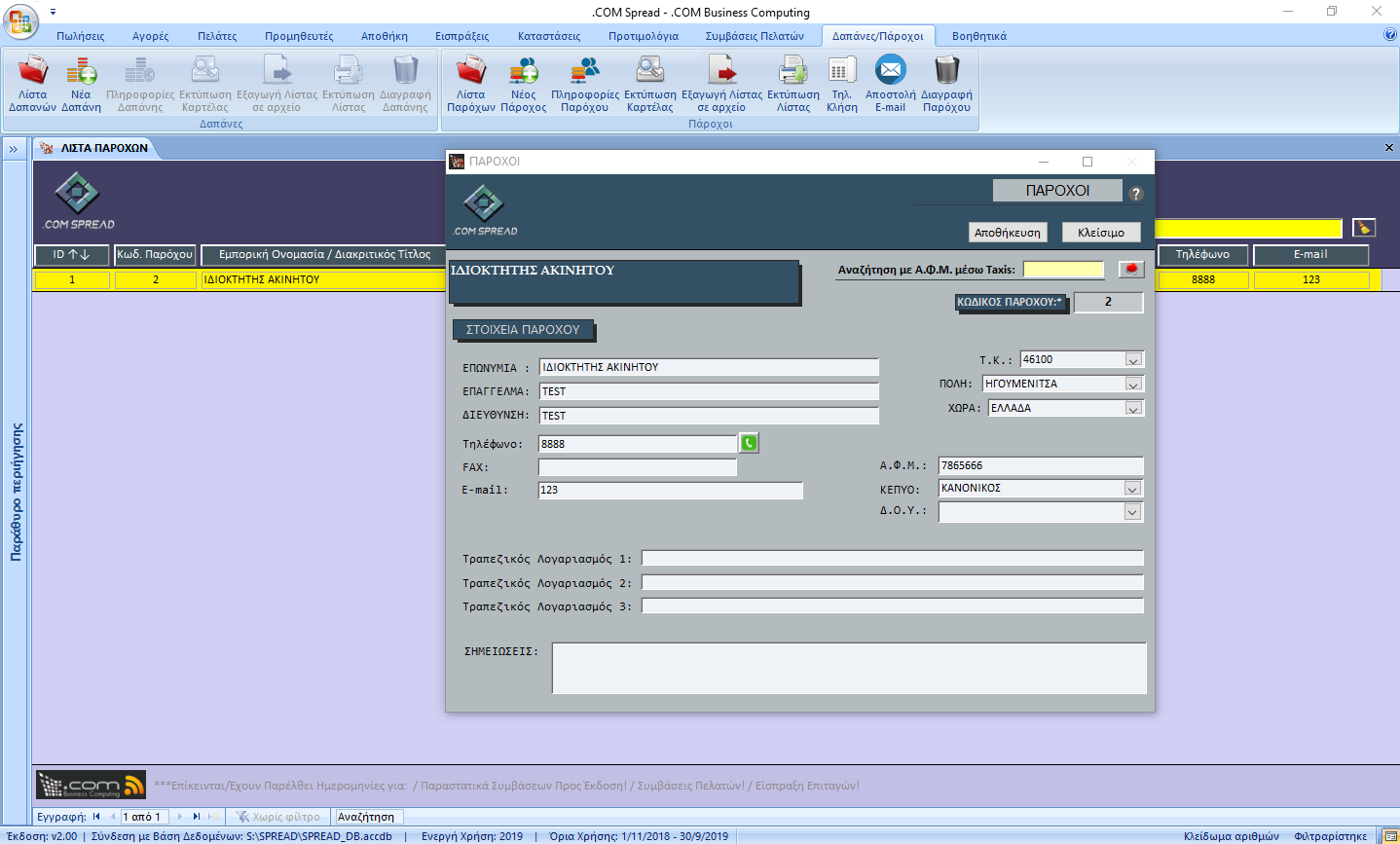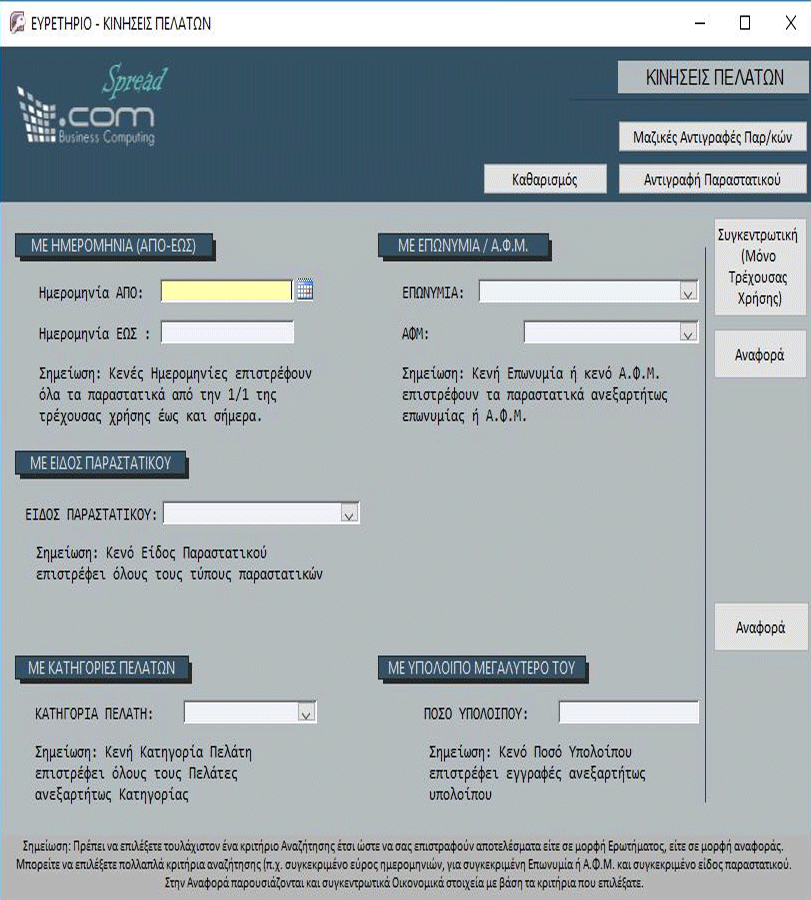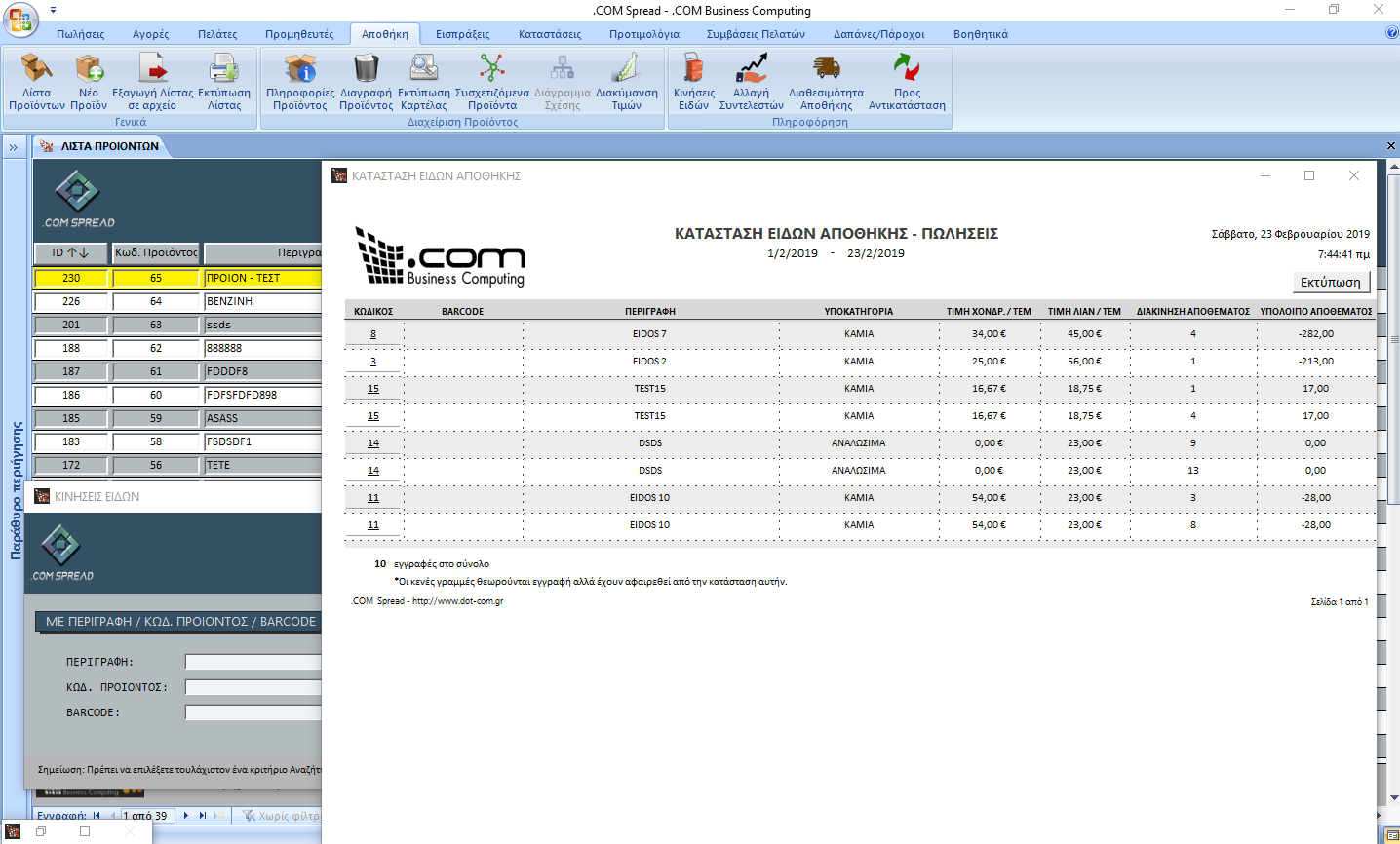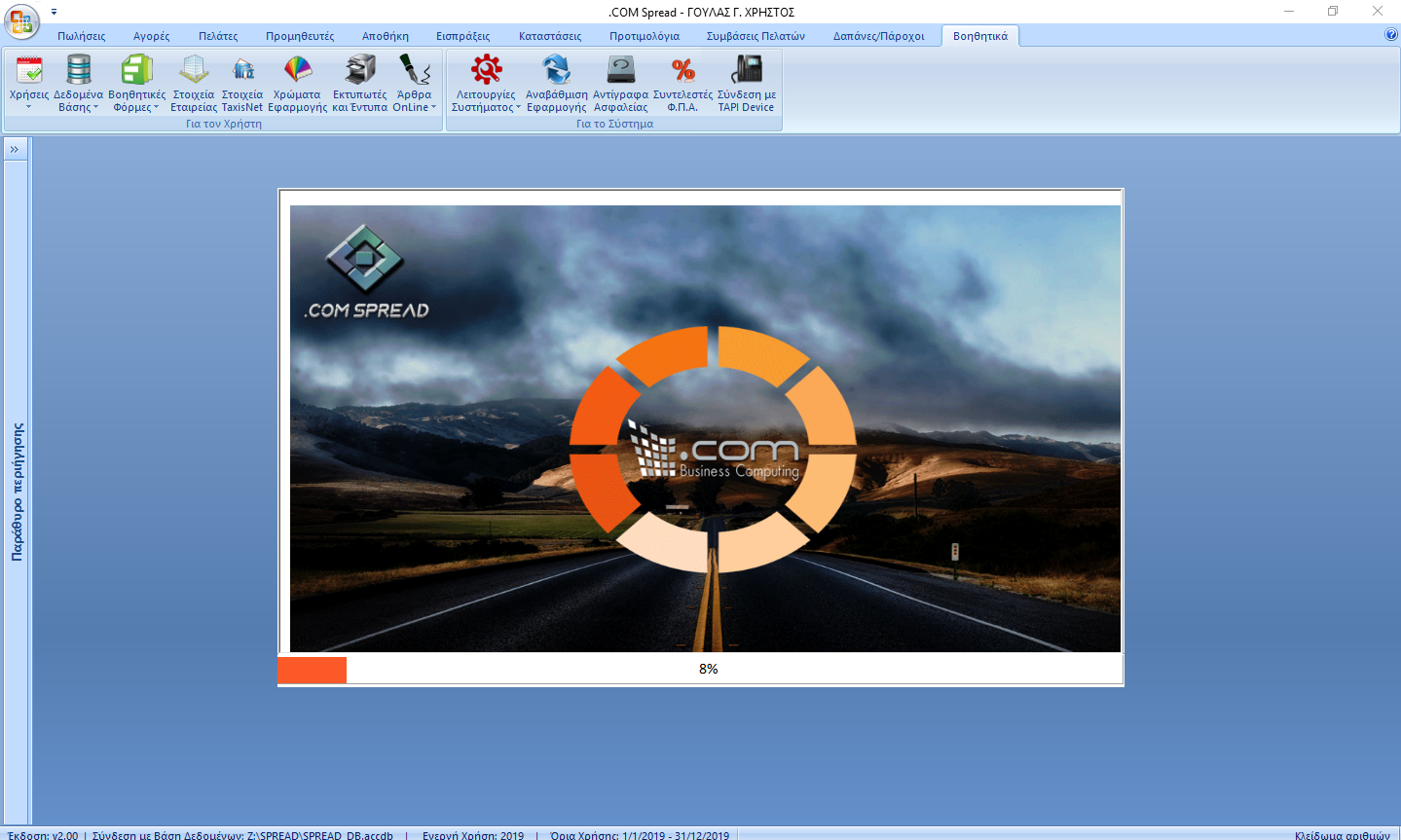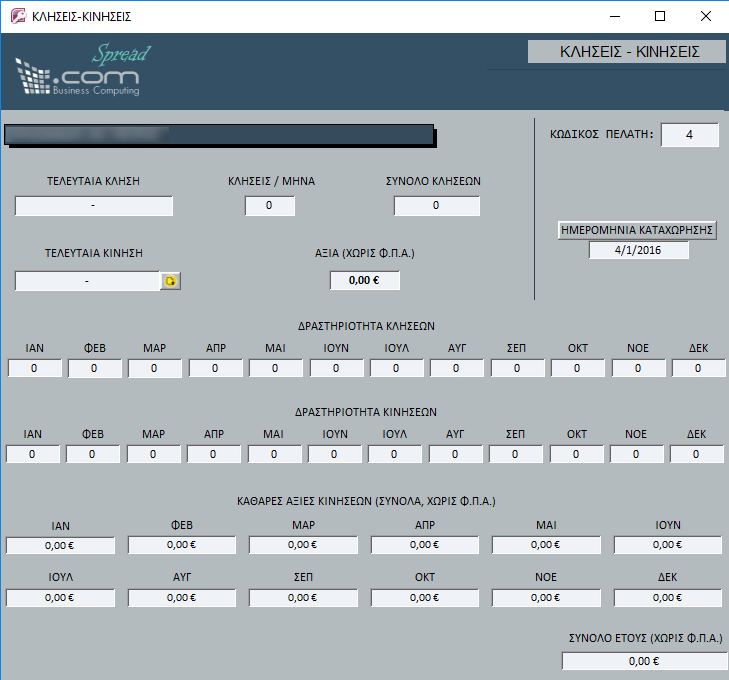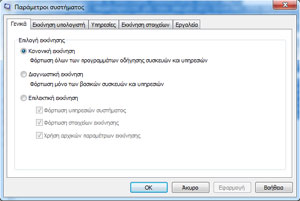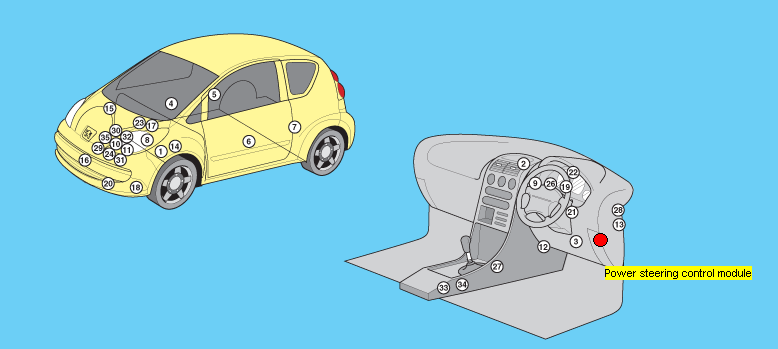Συντήρηση Σκληρού Δίσκου με Ανασυγκρότηση, Εκκαθάριση Δίσκου και Έλεγχο Σφαλμάτων
- Published in Άρθρα
Ο σκληρός σας δίσκος είναι ίσως το πιο ευαίσθητο σημείο του ηλεκτρονικού σας υπολογιστή. Η συντήρηση του είναι αναγκαία ανά τακτά χρονικά διαστήματα ώστε να αποφύγετε τις δυσάρεστες συνέπειες μίας πιθανής μερικής ή ολικής καταστροφής του, όπως π.χ. την απώλεια δεδομένων.
Με το να συντηρείτε τον σκληρό σας δίσκο τακτικά, επιτυγχάνετε επίσης την πιο ομαλή λειτουργία του υπολογιστή σας. Όπως επίσης και την ταχύτερη απόκριση του στις διάφορες απαιτούμενες διεργασίες και γενικώς μία πιο εύρυθμη λειτουργία του.
Τα βήματα και τα εργαλεία συντήρησης που μπορείτε να χρησιμοποιήσετε για την ομαλότερη λειτουργία του σκληρού σας δίσκου, θα τα περιγράψουμε παρακάτω. Με την τακτική συντήρηση του, είναι πολύ πιθανόν επίσης να ανακαλύψετε στην αρχή της μια ενδεχόμενη βλάβη και να αποτρέψετε την επέκταση της.
Ακόμα και όταν η αποτροπή της δεν είναι εφικτή, θα είστε υποψιασμένος/η για το τι πρόκειται να συμβεί και θα είστε σε θέση να πάρετε αντίγραφα ασφαλείας από τα δεδομένα σας, αν όχι όλα, σίγουρα την συντριπτική τους πλειοψηφία.
Τα εργαλεία που μπορούμε να χρησιμοποιήσουμε για την συντήρηση του σκληρού μας δίσκου, τα περισσότερα από αυτά είναι ήδη εγκατεστημένα στον υπολογιστή μας καθώς συμπεριλαμβάνονται ως κομμάτι του λειτουργικού μας συστήματος. Παρακάτω εξετάζουμε τα επί μέρους εργαλεία (εφαρμογές):
Η Ανασυγκρότηση Δίσκων (Defragmentation)
Με την πάροδο του χρόνου, καθώς χρησιμοποιούμε τον υπολογιστή μας, «κατεβάζουμε» εφαρμογές, φωτογραφίες, έγγραφα κτλ. Το λειτουργικό μας σύστημα αποθηκεύει αυτά τα δεδομένα σε κομμάτια (chunks), όπου βρει ελεύθερο χώρο. Αυτό εκ πρώτης όψεως δεν αποτελεί πρόβλημα, εάν όμως αναλογιστούμε ότι σε μία περίπτωση που ένα αρχείο ή ένα μεγάλο βίντεο καλύτερα, το οποίο και π.χ. πρόκειται να αποθηκευτεί σε 100 διαφορετικά κομμάτια (chunks), και το λειτουργικό μας αποθηκεύσει τα 5 πρώτα του κομμάτια στο σημείο όπου βρήκε πρώτα ελεύθερο (μετά από αυτά τα 5 ακολουθούν κομμάτια (chunks) δεδομένων άλλου αρχείου κ.ο.κ., αντιλαμβανόμαστε ότι οι κεφαλές του δίσκου μας προκειμένου να προσπελάσουν όλο το αρχείο θα πρέπει να τρέχουν συνεχώς σε διαφορετικά κομμάτια του δίσκου έτσι ώστε να το “φορτώσουν” όλο στη μνήμη (RAM) του υπολογιστή μας. Αυτή η τμηματοποίηση καθυστερεί συνολικά την απόδοση του σκληρού μας δίσκου έναντι της περίπτωσης που θα είχαμε όλα τα κομμάτια δεδομένων (chunks of data) σε σειρά, το ένα μετά το άλλο δηλαδή, αφού θα γινόταν λιγότερες κινήσεις μηχανικές στο εσωτερικό του δίσκου μας..
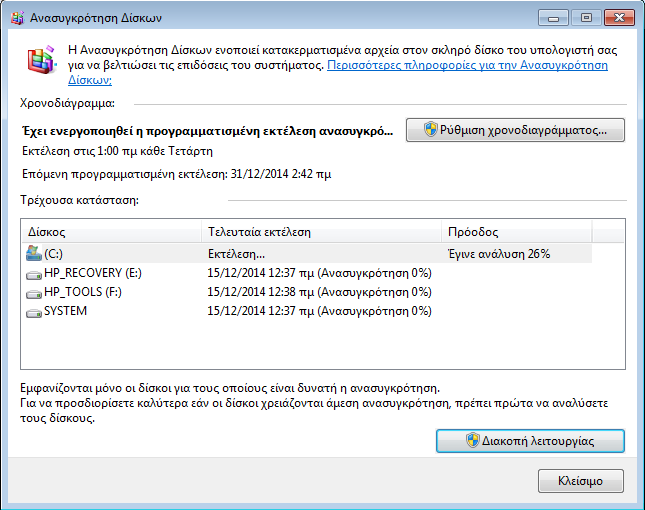
Η εφαρμογή της ανασυγκρότησης δίσκων του λειτουργικού μας συστήματος, αυτό ακριβώς επιτυγχάνει. Μετακινεί τα κομμάτια δεδομένων των αρχείων μας ώστε να είναι σε σειρά, το μέγιστο δυνατόν..
Το πόσο συχνά θα πρέπει να κάνετε ανασυγκρότηση στο σκληρό σας δίσκο, εξαρτάται από το πόσο έντονα χρησιμοποιείτε το Internet, το πόσο συχνά εγκαθιστείτε διάφορες εφαρμογές τις οποίες και στη συνέχεια προχωράτε σε απεγκατάσταση και το πόσο συχνά γενικώς αποθηκεύετε και διαγράφετε δεδομένα. Δεν υπάρχει κάποιο στάνταρ ως προς το πόσο συχνά θα πρέπει να προβαίνετε σε μία ανασυγκρότηση. Θα σας προτείναμε όταν κάνετε έντονη χρήση του Η/Υ σας, να κάνετε μία ανασυγκρότηση στον σκληρό σας δίσκο μία φορά ανά δεκαπέντε (15) ημέρες. Αν δεν τον χρησιμοποιείτε εντόνως, θα σας προτείναμε να προβαίνετε σε μία ανασυγκρότηση του σκληρού σας δίσκου, μία φορά το μήνα. Αλλά αυτά είναι πάλι σχετικά..
Υπάρχουν και λειτουργικά συστήματα τα οποία και ανασυγκροτούν τον σκληρό σας δίσκο από μόνα τους όταν εσείς δεν τον χρησιμοποιείτε.. αλλά στα Windows της Microsoft αυτό δεν συμβαίνει..
Η Εκκαθάριση Δίσκου (Disk Cleanup)
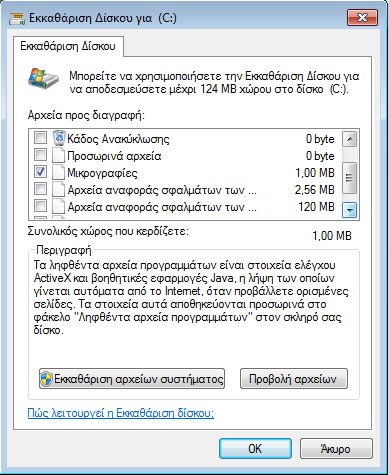
Τα προσωρινά αρχεία που αποθηκεύονται στον υπολογιστή σας κατά τη χρήση του, π.χ. από την πλοήγηση σας στο Διαδίκτυο (Internet), με τον καιρό αποκτούν τέτοιον όγκο δεδομένων που επιβαρύνουν σημαντικά την απόδοση του σκληρού σας δίσκου. Η εφαρμογή που έρχεται ως κομμάτι με τα Windows της Microsoft, έρχεται να επιλύσει αυτό το πρόβλημα. Βρίσκει και καθαρίζει τα προσωρινά αρχεία του υπολογιστή σας και όχι μόνο. Προσοχή στη χρήση της όμως για να αποφύγουμε δυσάρεστα αποτελέσματα.
Ο Έλεγχος Σφαλμάτων (Error Checking)
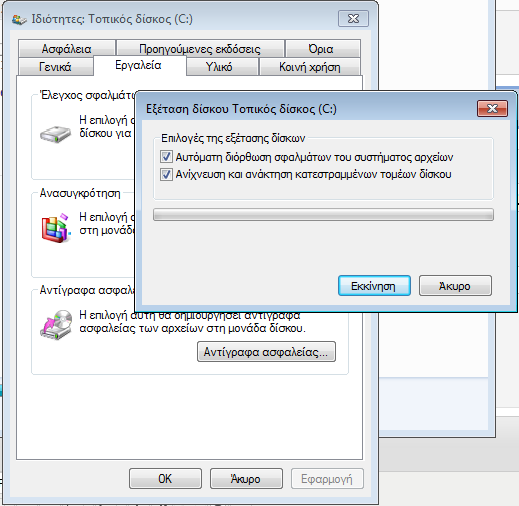
Στην περίπτωση που υποψιάζεστε ότι ο σκληρός σας δίσκος δεν αποδίδει και τόσο καλά (καθυστερεί υπερβολικά η εκκίνηση του υπολογιστή σας, το λαμπάκι του σκληρού δίσκου στον υπολογιστή σας μένει μόνιμα αναμμένο και ο υπολογιστής σας δεν ανταποκρίνεται κτλ.), θα μπορούσατε να χρησιμοποιήσετε αυτό το εργαλείο πρώτα και μετά τα δύο προηγούμενα.
Απλά κάνετε διπλό κλικ στο εικονίδιο «Ο Υπολογιστής μου» και διαλέξτε τον σκληρό σας δίσκο κάνοντας ένα δεξί κλικ επάνω του και κατόπιν ένα κλικ στις «Ιδιότητες». Μεταβείτε στην καρτέλα «Εργαλεία», όπου και θα δείτε την επιλογή «Έλεγχος Σφαλμάτων». Προχωρήστε βήμα-βήμα.